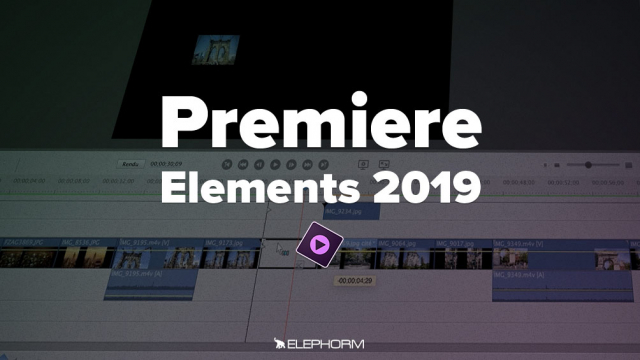Apprendre le Titrage pour le Montage Vidéo
Maîtrisez l'art du titrage dans vos montages vidéo en découvrant comment ajouter et personnaliser des titres animés et classiques.
L'interface
Gestion des médias
Fonctions de base
Les outils de Premiere Elements






Création d'un film instantané
Montage guidé et modifications amusantes
Ajout de transitions
Le panneau ajustements
Les effets vidéo






Les effets audio
Les options musicales de Premiere Elements
Ajout d'un titre
Animations de paramètres
Détails de la leçon
Description de la leçon
Cette leçon vous guide à travers les étapes nécessaires pour ajouter des titres à vos montages vidéo. Vous découvrirez comment accéder aux différents thèmes de titres disponibles dans la barre d'outils, comprendrez la différence entre les titres animés et les titres classiques, et apprendrez à télécharger et positionner ces titres sur votre timeline.
Les sous-catégories, telles que 'vacances et divertissement' ou 'générique de fin', sont explorées en détail pour vous montrer comment choisir le titre qui convient le mieux à votre projet. La vidéo couvre également les meilleures pratiques pour glisser-déposer les titres, sélectionner les pistes adéquates et ajuster le timing afin de créer des montages professionnels. Enfin, nous aborderons les erreurs courantes et comment les éviter en utilisant des raccourcis comme commande Z pour annuler des actions non désirées.
Objectifs de cette leçon
Les objectifs de cette vidéo sont d’enseigner comment ajouter des titres animés et classiques, comment télécharger ces titres, et comment les positionner de manière efficace dans un montage vidéo.
Prérequis pour cette leçon
Il est recommandé d'avoir une connaissance de base des principes de montage vidéo et de savoir utiliser un logiciel de montage avant de suivre cette leçon.
Métiers concernés
Les compétences acquises dans cette leçon peuvent être appliquées dans divers métiers tels que monteur vidéo, créateur de contenu, et responsable de production audiovisuelle.
Alternatives et ressources
Les logiciels alternatifs pouvant être utilisés pour le titrage de vidéos incluent Adobe Premiere Pro, Final Cut Pro, et DaVinci Resolve.
Questions & Réponses